CyberGhostVPNは日本語に対応していませんが申し込みは簡単です。
画面に沿って登録して行けば5分程度で完了して、アプリのダウンロードを含めて10分程度でVPNに接続出来ます。
まだ会員登録されていない方はこちらを参考して下さい。
1. 公式ホームページからプランの選択
公式ホームページに入ると次の画面になります。"GET CyberGhost VPN" をクリック。
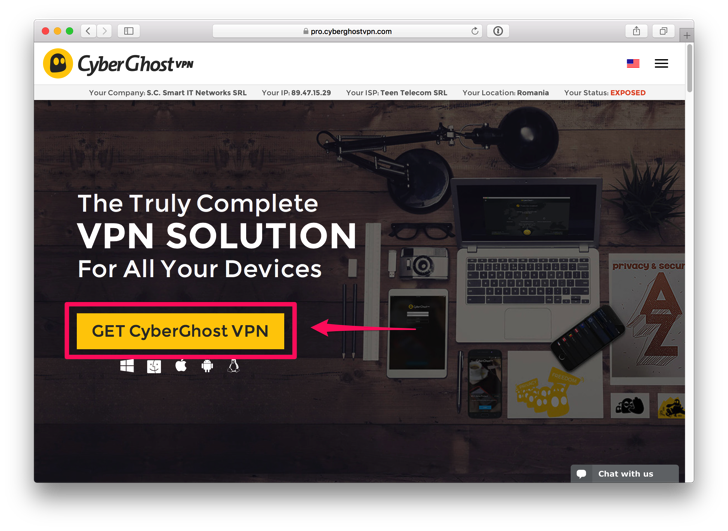
料金プランの選択画面です。
左から次の利用料金になります。
- 1ヶ月プラン→US$11.99
- 12ヶ月プラン→US$2.75/月 ($33.00/年)
- 6ヶ月プラン→US$4.99/月 ($29.94/六ヶ月)
CyberGhostVPNの特徴は1年契約の利用料金です。1ヶ月辺り約300円という驚異的な価格で購入出来ます。
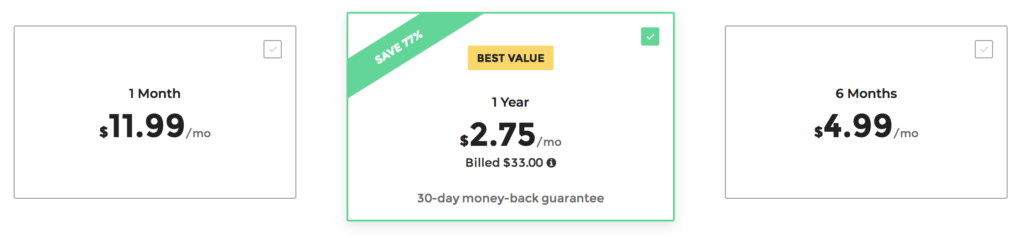
2. アカウント情報の入力
料金選択画面から下に進んで下さい。
アカウント情報を入力します。
左側にEmailアドレス、右側に任意のパスワードを入力します。
パスワードは、6桁以上で1つの大文字、数字、記号を使用して下さい。
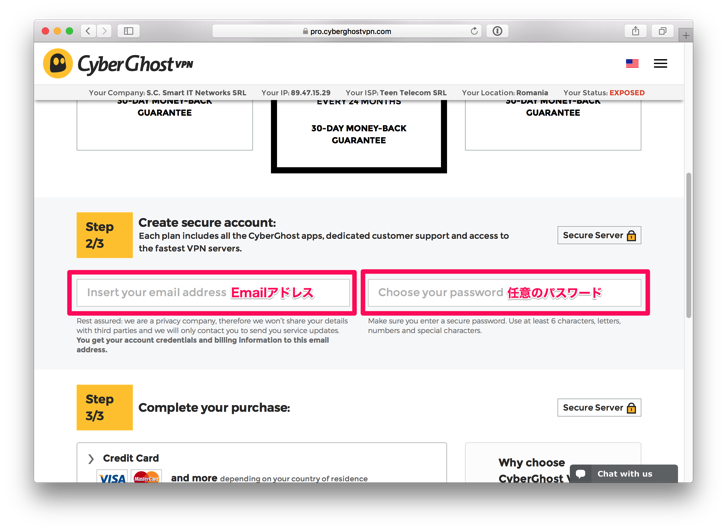
3. 支払い方法の入力
クレジットカード払いの場合は次の情報を入力します。
- Firstname:名。千葉ユウスケであれば、Yusukeと入力
- Lastname:性。千葉ユウスケだと、Chibaと入力
- ZIP/Postal Code:郵便番号。スラッシュを抜いた七桁を入力
- Country:カードを登録した国を選択。日本であればJapan
- Credit Card Number:カード番号をスペースを入れずに入力
- Expiration Date:カード有効期限。月、年の順番で入力。
- CVC:カード裏面の署名欄にある三桁の番号。アメックスであれば表面に記載
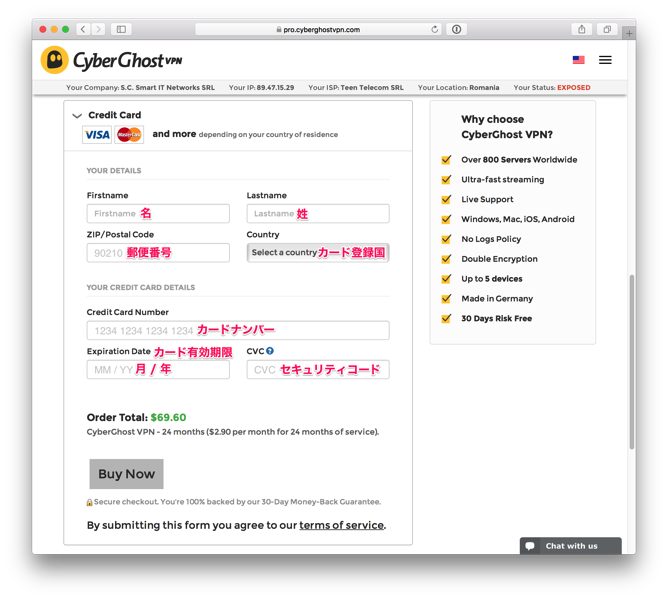
次の画面になり、自動的に使用しているOSに合ったアプリがダウンロードされます。
自動でダウンロードされない場合画面の"*If the download〜" をクリックして下さい。
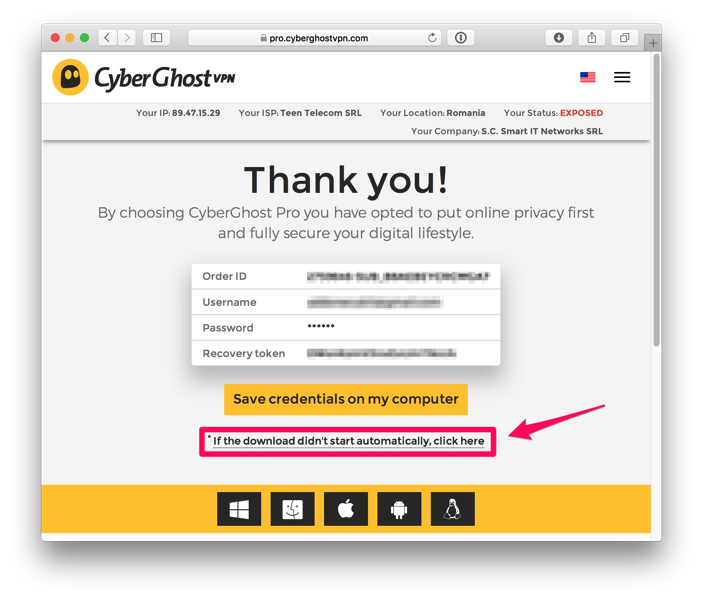
4. アプリのダウンロード方法
個別にアプリをダウンロードしたい場合ですが、登録後に次のメールが届きます。
"Nexst Steps" の一つ目にある、"Click here" をクリックします。
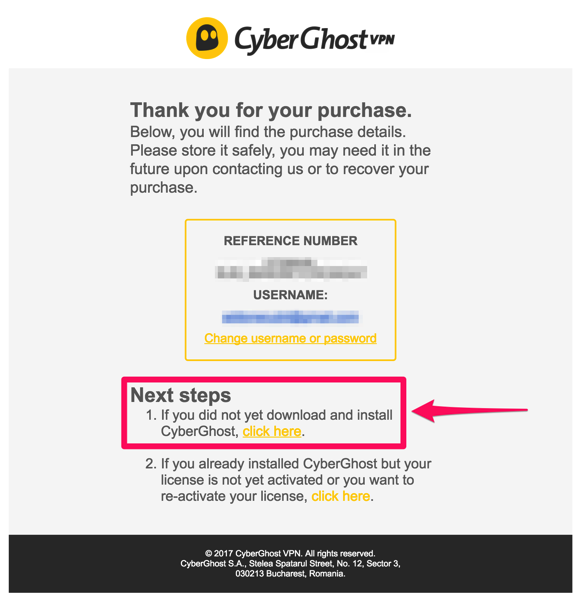
次の画面になり、自動的にアプリがダウンロードされます。
下記アイコンから該当のOSアプリをダウンロード可能です。
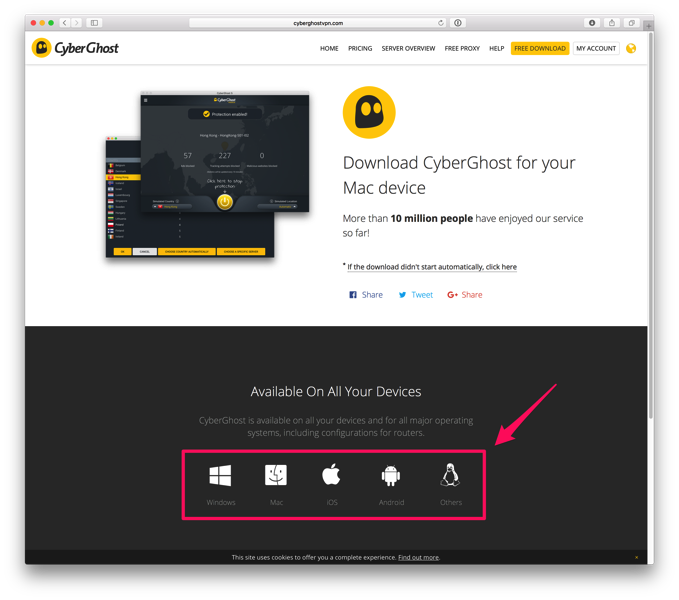
アプリのセッティング方法はこちら。

